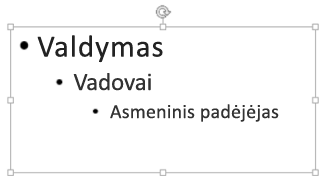
Teksto įtraukimas
Norėdami įtraukti teksto į skaidrę, spustelėkite teksto vietos rezervavimo ženkle ir pradėkite rašyti.
-
Norėdami įtraukti teksto ženklelius, perkelkite žymiklį į teksto eilutę ir skirtuke Pagrindinis pasirinkite ženklelių stilių.
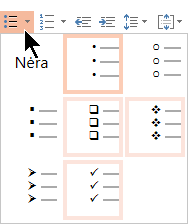
-
Paspauskite klavišą "Enter", kad pereitumėte prie paskesnio ženklelio.
Antrinio Ženklelių įtraukimas
-
Perkelkite žymeklį ant teksto eilutės, kurią norite įtraukti.
-
Skirtuke Pagrindinis pasirinkite daugtaškį (...), esantį prie mygtukų sąrašas (kaip parodyta toliau), tada pasirinkite didinti sąrašo lygį.
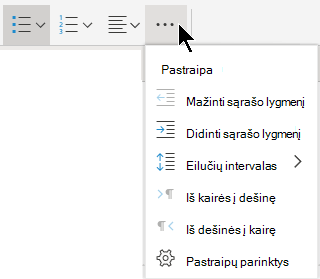
Spartieji klavišai, skirti didinti sąrašo lygį: TAB.
Spartieji klavišai, skirti sumažinti sąrašo lygį: SHIFT + TAB.
Žymiklis turi būti pastraipos pradžioje, kai spartieji klavišai įsigalios.
Pažymėti tekstą
Norėdami pasirinkti žodį: nukreipkite žymiklį į žodį ir dukart spustelėkite pelės mygtuką.
Norėdami pasirinkti pastraipą: nukreipkite žymiklį į pastraipos žodį ir triskart spustelėkite.
Norėdami įtraukti paveikslėlių, žiūrėkite Paveikslėlio įterpimas.










